windows10助手,本文章教您windows10手机助手要怎么设置
Windows 10是美国微软公司研发的跨平台及设备应用的操作系统。是微软发布的最后一个独立Windows版本。Windows 10共有7个发行版本,分别面向不同用户和设备。截止至2018年3月7日,Windows 10正式版已更新至秋季创意者10.0.16299.309版本,预览版已更新至春季创意者10.0.17120版本
有的时候我们在玩着电脑,但是又要对手机里的一些文件进行管理的时候。要是一般玩手机一边玩电脑的话就会操作不过来,那这时只要在电脑上下载一个手机助手即可。那么现在小编就来给你们说说win10手机助手要怎么操作。
小伙伴们,你们有没有在电脑上管理过手机里面的文件?小编现在这儿就有种电脑管理手机文件的方法哟。你们想知道吗,想知道的话就和小编一起来看看win10手机助手的的操作过程吧。
1.点击“开始”菜单,再点击“所有应用”。
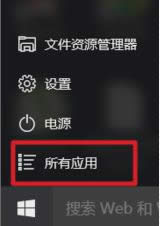
win10手机助手载图1
2.按拼音可以找到并打开手机助手。
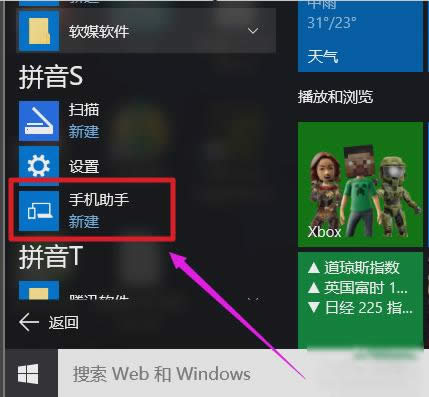
手机助手载图2
3.就能看到分别列出Windows、Android、iphone三种系统平台的手机。
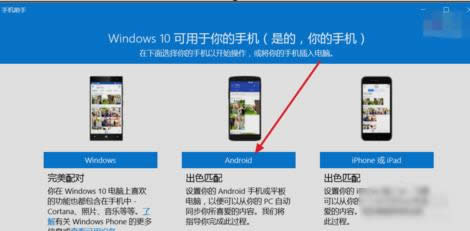
win10手机助手载图3
4.把手机用数据线连接电脑,再点手机所属系统,如Android。可以看目前Win10手机助手所支持的功能,以及以后会完善的功能,然后点击“显示”。点了之后,可以看连接手机的信息,可以对相册照片管理,还有Windows界面的文件资源管理器。
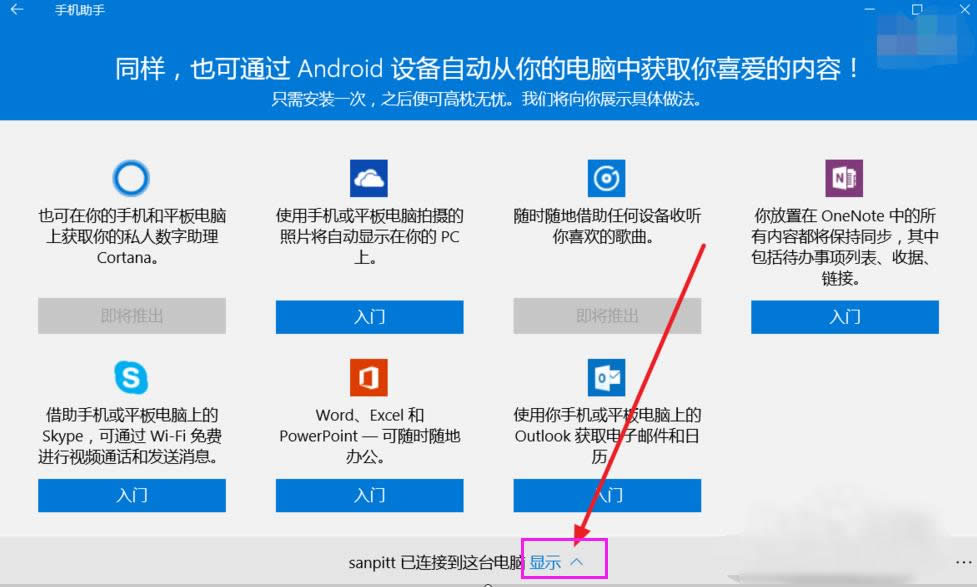
win10载图4
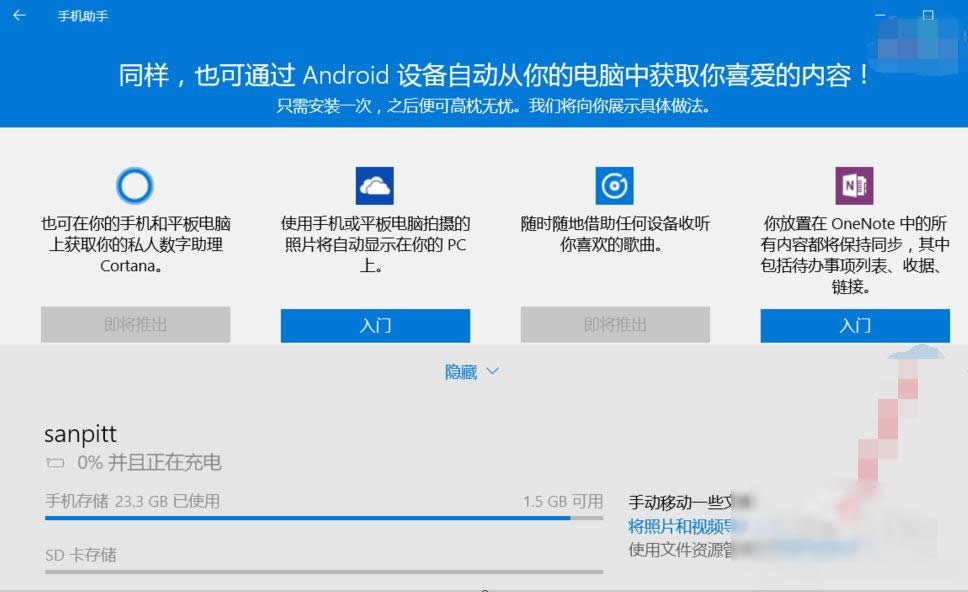
win10助手载图5
5.手机助手会搜索手机与电脑上所有图片和照片。
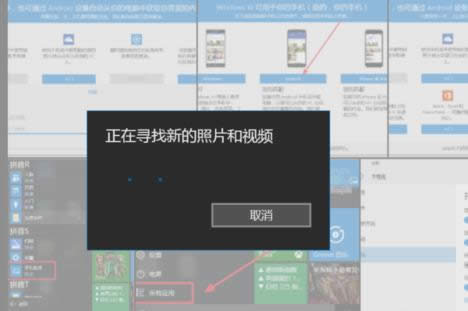
win10载图6
6.可以Win10电脑创建相册,以便手机以将照片更新到电脑。
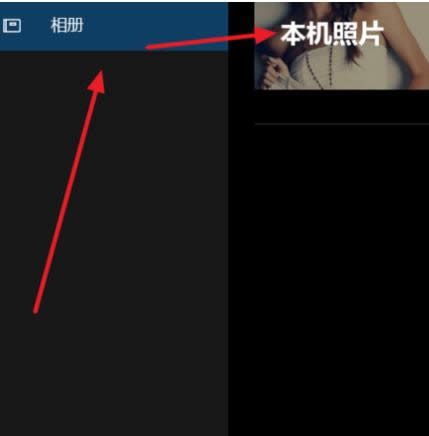
win10载图7
7.将照片更新到本机电脑上后,可以使用Windows自带的图片处理功能。
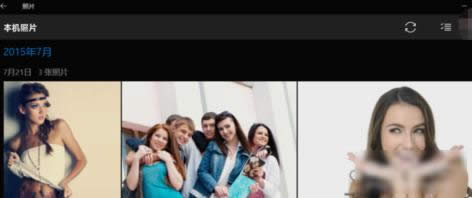
win10手机助手载图8
8.非照片类型的所有文件可以通过文件资源管理器来管理。
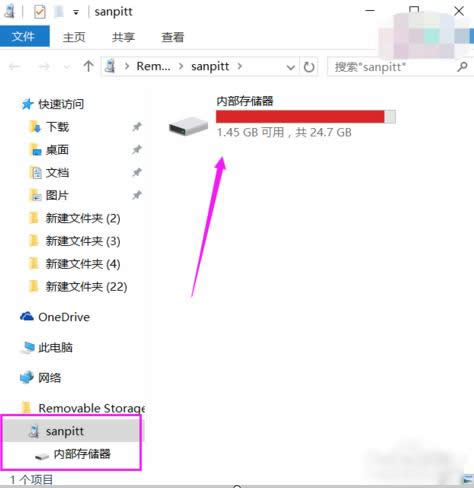
手机助手载图9
9.最后小彩蛋:只要是电脑上能用的功能都能使用。
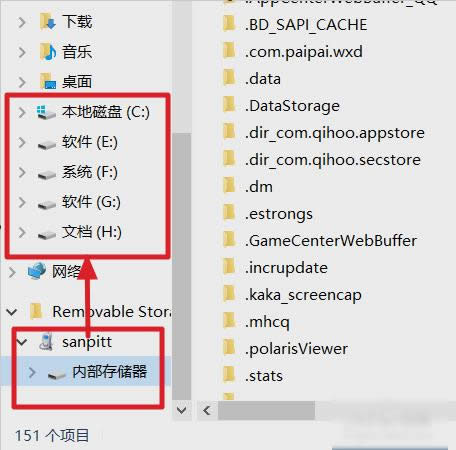
win10助手载图10
新技术融合:在易用性、安全性等方面进行了深入的改进与优化。针对云服务、智能移动设备、自然人机交互等新技术进行融合。Windows 10所新增的Windows Hello功能将带来一系列对于生物识别技术的支持。除了常见的指纹扫描之外,系统还能通过面部或虹膜扫描来让你进行登入。当然,你需要使用新的3D红外摄像头来获取到这些新功能。
……